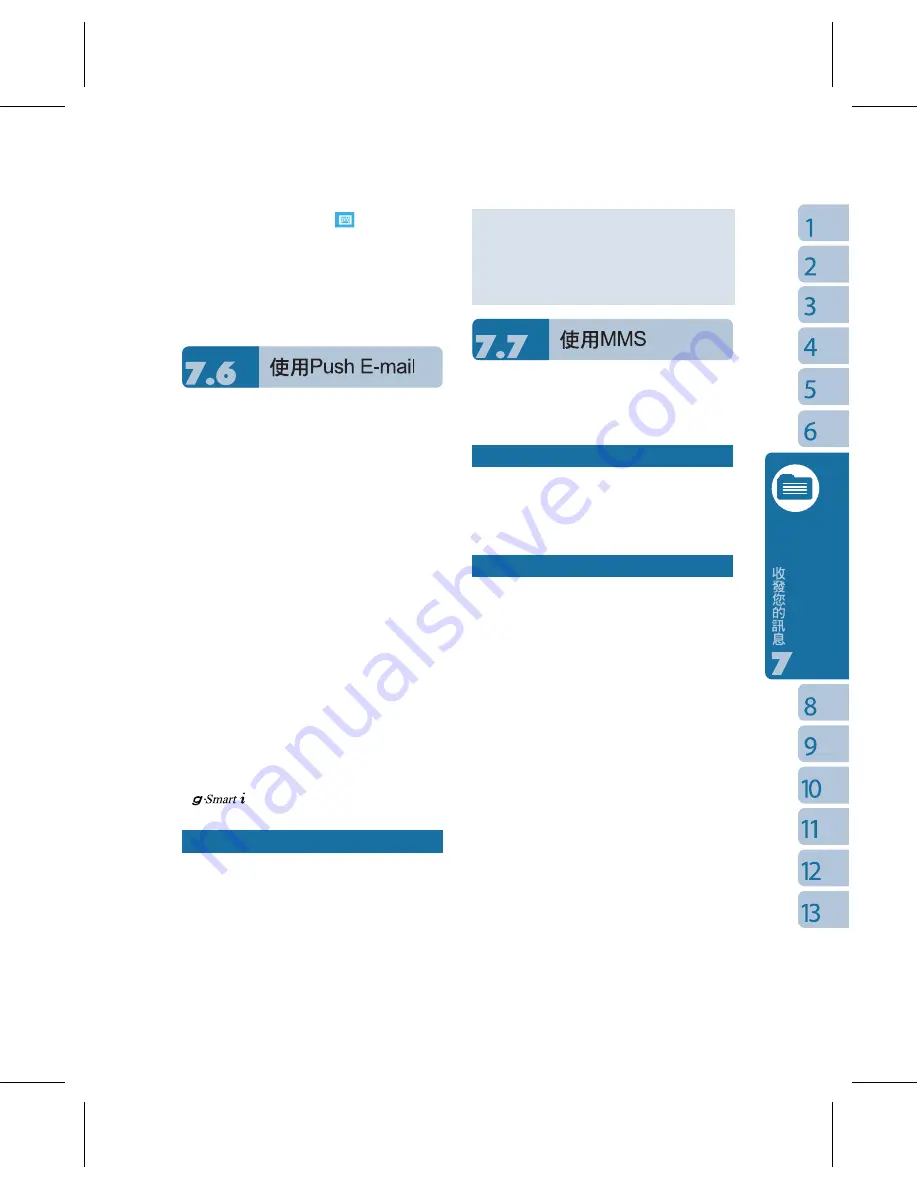
43
3.
點選螢幕下方正中央的
圖示開啟或關
閉螢幕鍵盤。
4.
點選
{
功能表
}
開啟功能表在您的郵件內容
畫面上,點選並按住可開啟即現式功能
表。
透過
Exchange Server 2003 SP2
的伺服
器,在外也能以
Wi-Fi
或
GPRS
接受公司內
部最新的電子郵件、查詢通訊錄,行動辦公
不受限制。使用
Push E-Mail
前,請依下列
設定:
1.
在您的裝置上點選
"
開始
"
→
程式集
→
ActiveSync
→
功能表
→
選項
→
設定伺
服器。
2.
輸入伺服器的
IP
位址,再點選
"
下一步
"
。
3.
輸入您的帳號、密碼、網域,勾選
"
儲存
密碼
"
,再點選
"
下一步
"
。
3.
勾選欲同步的項目,點選
"
完成
"
。
4.
點選
ActiveSync
→
功能表
→
排程。依您
的需要,在
"
尖峰時間
"
、
"
離峰時間
"
選擇與
伺服器同步的時間。例:若選擇
"
當項目到
達 時
"
, 則 當 有 新 信 件 到 達 伺 服 器 時 ,
將會即時收到該封信件。
完成上述設定後,您即可...
1.
點選
"
開始
"
→
ActiveSync
→
同步,透過
Wi-Fi
或
GPRS
進行無線同步。
2.
點選
"
連絡人
"
→
功能表
→
線上尋找,查
詢公司內部通訊錄。
注意:
使用本功能前,請先確定您已開通
GPRS
或開啟
Wi-Fi
。
使用
MMS
前,請先至【訊息中心】→
MMS
中的【
MMS
設定】設立。相關設定請見本
節的
MMS
設定。
寫信與寄信
在【訊息中心】中點選【
MMS
】後,點選
螢幕左下角的
{
新增
}
可撰寫新郵件。在您撰
寫完成您的新郵件後,點選螢幕畫面左下角
的
"
傳送
"
,將此新撰寫的郵件寄出。
新增郵件畫面功能簡述如下
1.
點收件者、副本、密件副本欄位,可輸入
收件者的電話號碼。
2.
點主旨欄位,可輸入您新郵件的主旨。
3.
點插入圖片欄位,可在
MMS
郵件中插入
您欲寄送的圖片。
4.
若新郵件的頁面不只一頁,您可點選畫面
右下角的
{
功能表
}
開啟功能表,選擇
<
投影
片
>
中的
<
上一個
><
下一個
>
切換瀏覽的頁面。
5.
點內容欄位,可輸入新郵件的內容。
6.
點選
{
功能表
}
中的
<
預覽
>
,即可預覽您的
信件。
7.
點選畫面左下角的
"
發送
"
開始傳送信件。
8.
畫面右下角的
{
功能表
}
開啟功能表。您還可
在功能表裏選擇插入聲音及影片、增加郵
















































